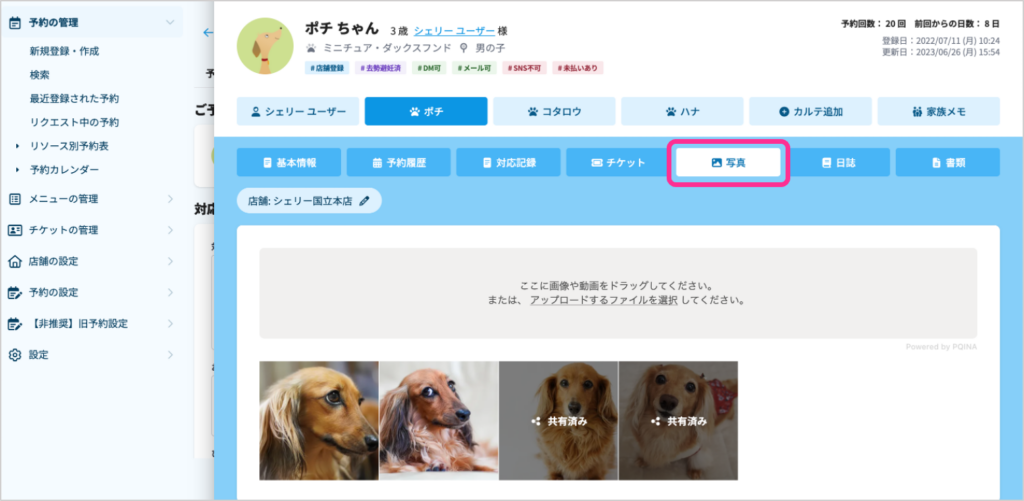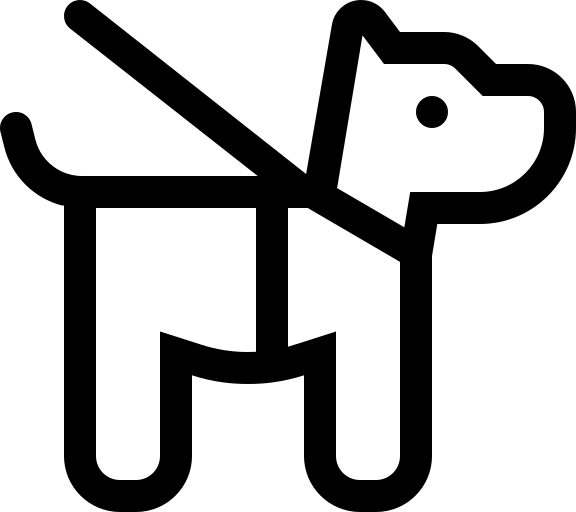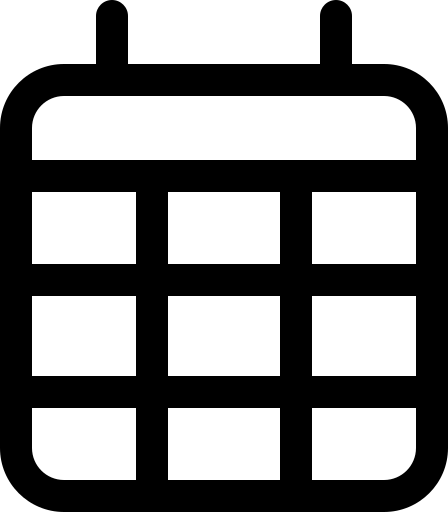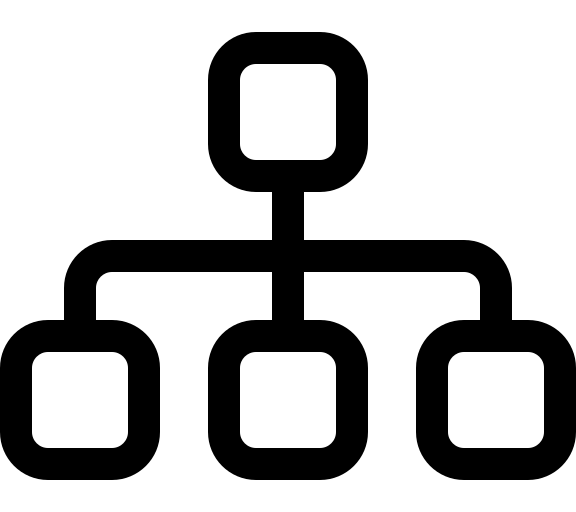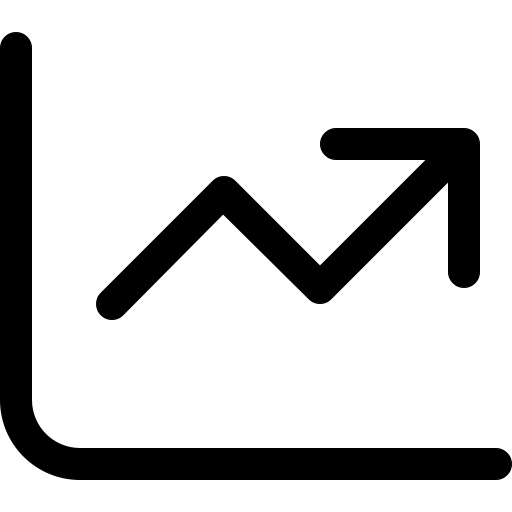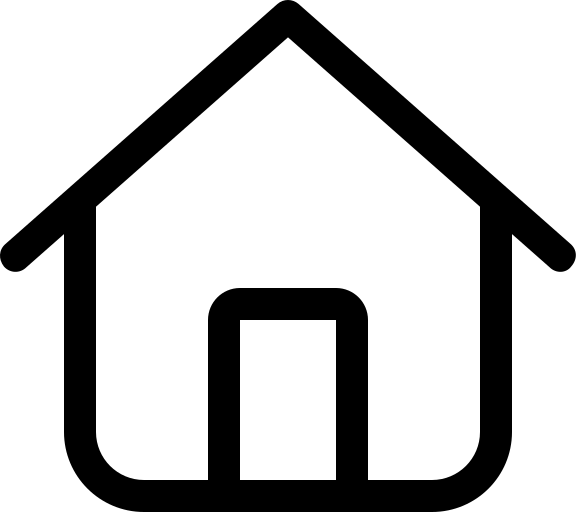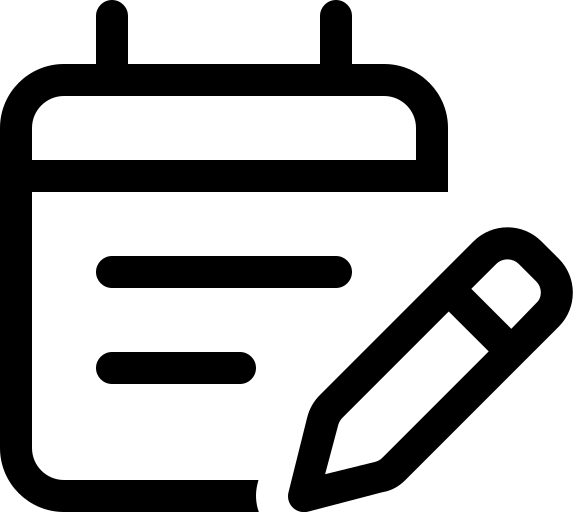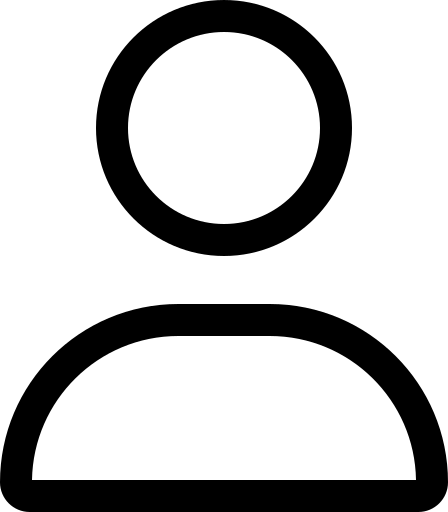ご予約ごとに対応した記録を残しておきましょう。次の予約の際、前回の記録をすぐ確認することもできますし、今までの経過も一覧から把握することもできますので、ぜひご活用ください。
対応記録の登録方法
❶リソース別予約表や予約カレンダーなどから、予約編集画面を開く。
「対応記録」をクリック。
❷必要に応じて各項目に内容を入力し、画面右下の「保存する」をクリック。
※必須項目はないため、全ての項目を埋める必要はありません。
前回の予約(同じカテゴリの予約)に対応記録を残している場合、「前回の内容からコピー」をクリックすると同じ内容を反映させることができます。
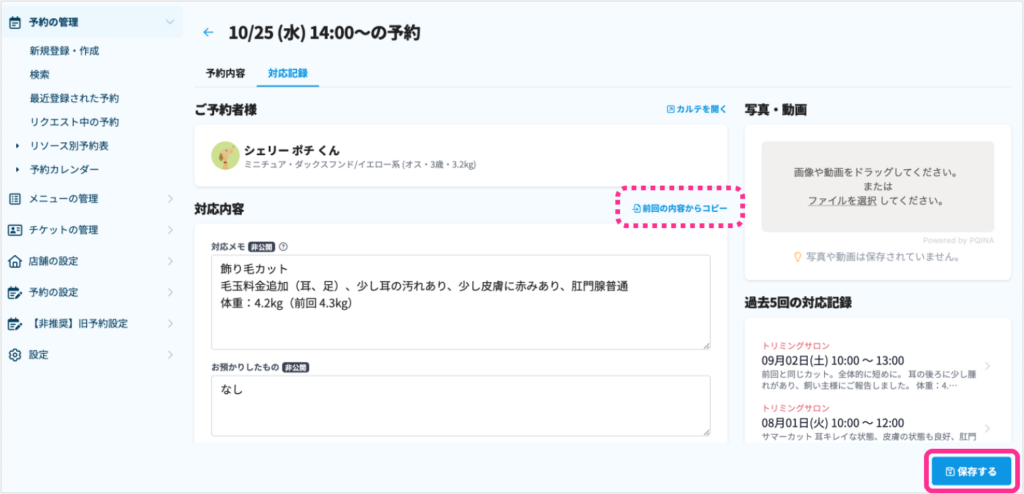
❸写真・動画も残しておきたい場合は、アップロードエリアに画像や動画ファイルをドラッグ。
スマホやiPadからは「アップロードするファイルを選択」から、ファイルを指定。
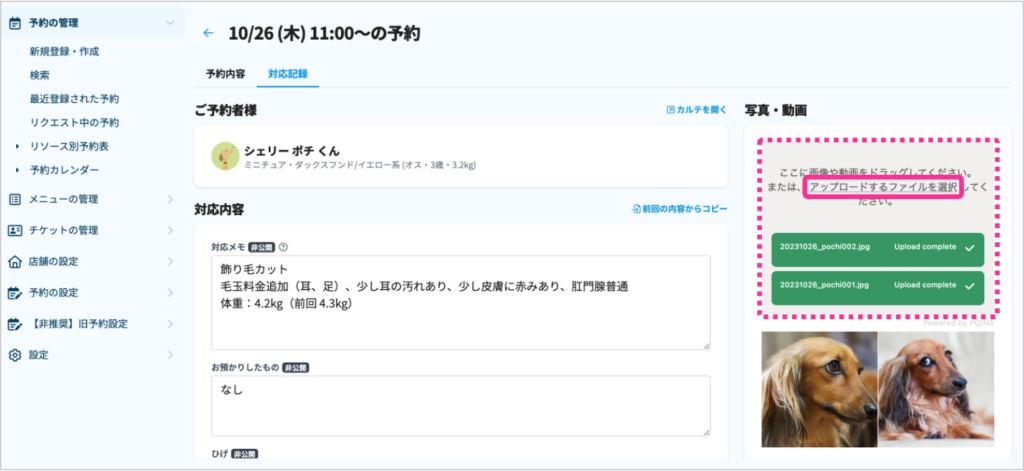
対応記録の項目は、ご予約のカテゴリによって異なります。
●トリミングの場合は、各部位の「カット」や「ケージドライ」などの項目があります。
●ホテル、一時預かり、保育園・幼稚園、介護・ケア、ペットシッターの場合は、「排泄」「食事」「散歩」などの項目があります。
過去の対応記録を確認する
対応記録の画面を開くと、同じカテゴリの過去5回分の記録が表示されています。
対応メモに入力されている内容の冒頭部分が表示されるため、ここに概要を入力しておくと、一覧から把握しやすくなります。過去の対応記録はクリックすると全文確認できます。
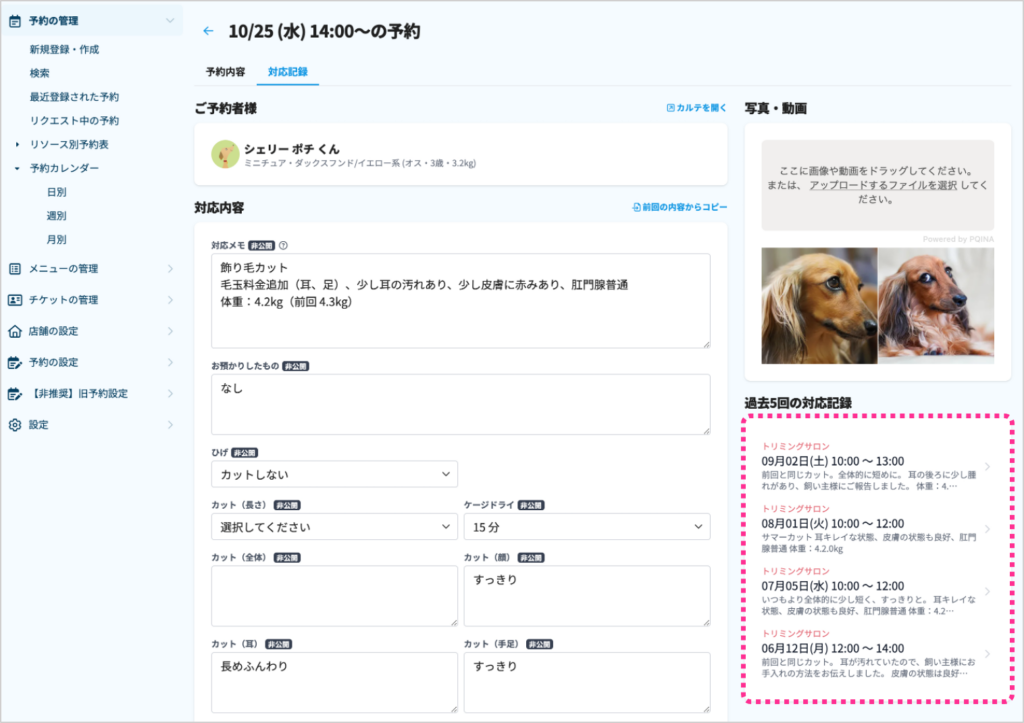
カルテからも対応記録を確認することができます。
予約画面や対応記録画面の「カルテを開く」をクリックするとカルテが開きます。
その中の「対応記録」で全ての対応記録の一覧が表示されます。こちらもクリックで全文確認できます。
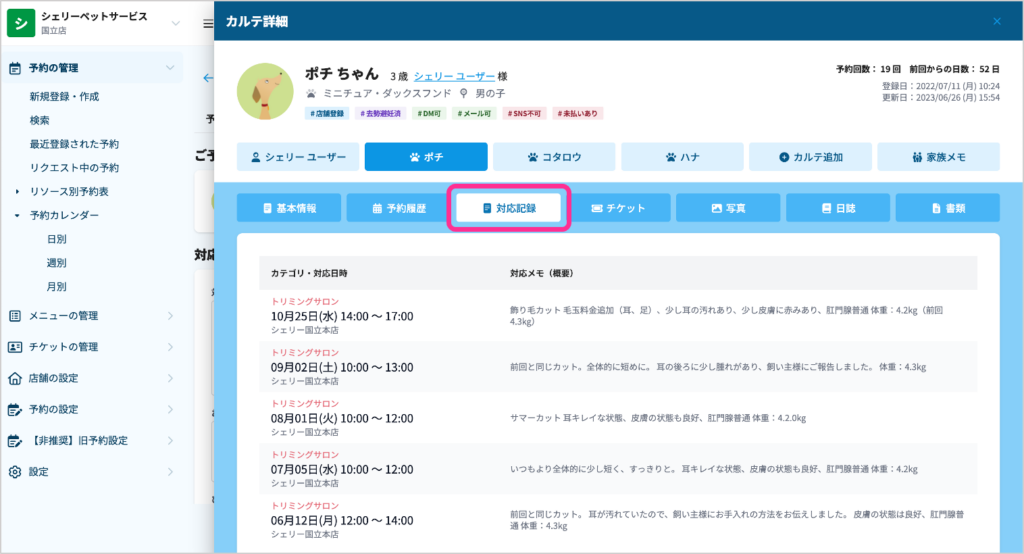
対応記録に残した写真をお客様に共有する
対応記録に登録した写真・動画は、ここからお客様に共有することもできます。写真をクリックし、「保存して共有」をクリックします。
以下の画像の画面でスクロールするとコメントを入力する欄がございます。ここに入力して共有すると、飼い主様にコメント付きの写真・動画が共有されます。
※対応記録にファイルをアップロードしただけでは共有はされません。
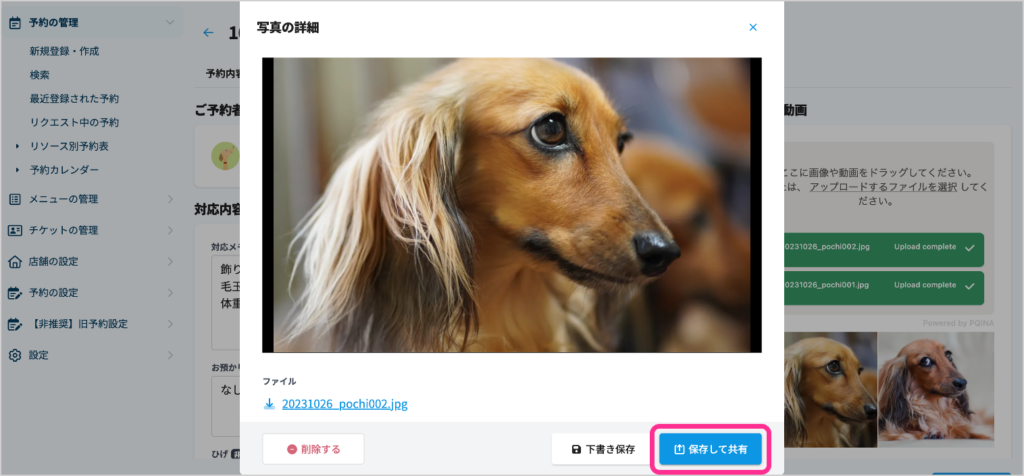
対応記録に登録した写真・動画は、カルテの「写真」にも登録されるため、日誌に添付することもできます。